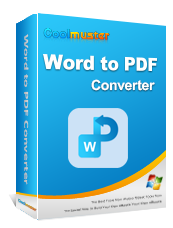Как легко конвертировать Word в PDF на iPhone (удобное руководство)

Вы когда-нибудь застревали, пытаясь преобразовать документ Word в PDF на своем iPhone , и чувствовали себя совершенно потерянными? Вы в хорошей компании. Многие пользователи оказываются в затруднительном положении, когда им нужно отправить отредактированный PDF-файл, но у них под рукой только iPhone. Это может быть особенно неприятно, если у вас сжатые сроки или вам нужно отправить файл в определенном формате.
Но не волнуйтесь — мы вас прикроем. Эта статья покажет вам, как конвертировать документы Word в PDF-файлы прямо с вашего iPhone, экономя ваше время и нервы.
Преобразование Word в PDF на iPhone — проще простого. Хорошо, что вам не потребуется дополнительное приложение. Имея всего лишь приложение «Файлы», которое предустановлено во всех последних версиях iOS , вы находитесь в нескольких шагах от создания PDF-файла.
Приложение бесплатное и его легко загрузить из App Store. Однако вам следует убедиться, что файл для преобразования сохранен в приложении «Файлы», сохранив его в приложении. После этого вы можете начать конвертировать Word в PDF на iPhone.
Вот как:
Шаг 1. Запустите приложение «Файлы» с главного экрана, затем нажмите «Обзор» . Перейдите к конкретной папке, в которой сохранен ваш документ.
Шаг 2. Нажмите на файл, чтобы открыть его в приложении «Файлы». Затем выберите «Поделиться и распечатать» на листе «Поделиться». Раздвиньте документ двумя пальцами.
Шаг 3. Нажмите кнопку « Поделиться» , чтобы выбрать «Сохранить в файлы» , выберите место для сохранения файла и нажмите «Сохранить» . Теперь вы успешно преобразовали свой документ Word в PDF с помощью приложения iOS Files.

Ярлыки — это визуальное приложение, разработанное Apple для устройств iOS , iPad, Mac и часов Apple. Он позволяет пользователям создавать макросы для выполнения определенных операций на устройствах. Кроме того, с его помощью вы также можете конвертировать документы Word в PDF. В галерее приложения есть ярлык конвертера PDF. После добавления ярлыков на устройство вы можете получить к нему доступ из общего листа, а затем конвертировать документы Word, веб-сайты, фотографии и т. д. в PDF.
Ознакомьтесь с приведенными ниже инструкциями по редактированию PDF-документа на iPhone через приложение Dortcuts:
Шаг 1. Откройте приложение «Ярлыки» на своем устройстве, затем щелкните значок «Галерея» в правом нижнем углу.
Шаг 2. Найдите PDF-файл, затем нажмите кнопку «Создать PDF» . При появлении запроса нажмите кнопку «Добавить ярлык» .
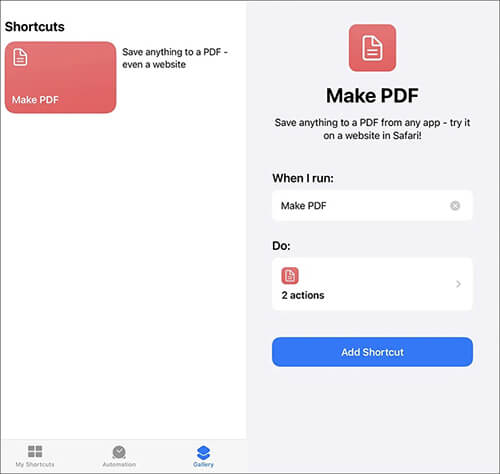
Шаг 3. Запустите приложение «Файлы» и откройте документ Word, который вы хотите преобразовать.
Шаг 4. Нажмите кнопку «Поделиться» и выберите «Создать PDF» .
Шаг 5. После преобразования документа еще раз нажмите кнопку «Поделиться» . Теперь нажмите «Сохранить в файлы» , выберите место и нажмите «Сохранить» .
Поскольку для устройств Apple существует приложение Microsoft Word, конвертировать любой файл Doc в PDF будет проще. Это надежное приложение позволяет легко и быстро создавать, просматривать, редактировать файлы или делиться ими с другими. Вы можете отправлять, редактировать или просматривать документы Office, прикрепленные к вашему электронному письму, только с мобильного устройства. Просто установите приложение Microsoft Word на свой iPhone и начните создавать PDF-файлы.
Вот шаги, как сохранить документ в формате PDF на iPhone с помощью приложения Microsoft Word:
Шаг 1. Если вы не установили приложение Microsoft Word на свой iPhone, загрузите его из App Store. Откройте приложение, затем перейдите к открытию файла документа Word.
Шаг 2. Нажмите трехточечное меню в правом верхнем углу и выберите опцию «Экспорт» . Затем нажмите «Формат PDF» .
Шаг 3. Выберите местоположение и нажмите «Экспорт» .
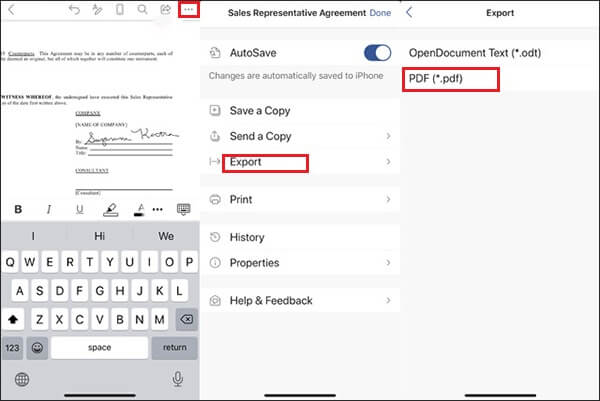
Помимо Microsoft Word, вы также можете использовать приложение Apple Pages для преобразования файлов из одного формата в другой. Приложение Pages также можно бесплатно загрузить из App Store. Это удобный способ создания PDF-файлов.
Вот как сохранить документ в формате PDF на iPhone с помощью приложения Pages:
Шаг 1. Загрузите приложение Pages и запустите его. Теперь нажмите кнопку «Обзор» и выберите документ Word.
Шаг 2. Нажмите кнопку «Дополнительно» с тремя точками в правом верхнем углу и нажмите «Экспорт» .
Шаг 3. Выберите формат PDF из списка опций. Затем нажмите «Экспорт» , и отобразится общий лист.
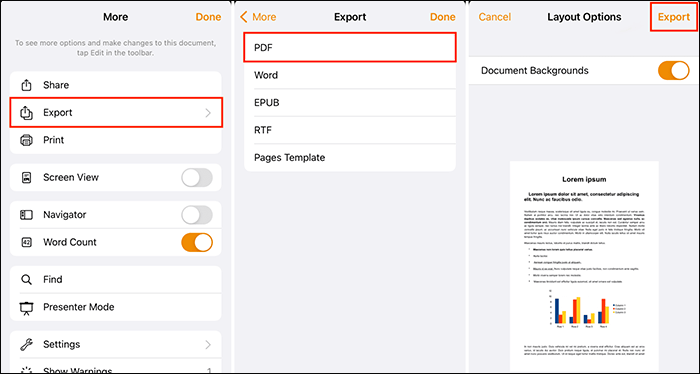
Шаг 4. Выберите опцию «Сохранить в файлы» на странице «Поделиться». После этого найдите место для сохранения созданного файла и нажмите «Сохранить» .
В настоящее время доступно множество онлайн-инструментов, помогающих обрабатывать цифровые документы. Одним из инструментов, который может помочь, является PDF Candy, онлайн-сервис, который легко конвертирует электронные книги, изображения и документы в PDF.
Ниже приведены инструкции по использованию PDF Candy для преобразования Word в PDF на iPhone:
Шаг 1. Откройте браузер на своем iPhone и перейдите на сайт PDF Candy. Нажмите на вкладку «Добавить файлы», чтобы загрузить документ.
Шаг 2. Инструмент немедленно импортирует файлы в сервис и автоматически начнет создавать PDF-файлы. Дождитесь завершения процесса и нажмите «Загрузить файлы» после преобразования.
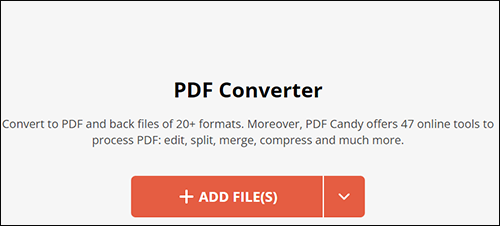
Что делать, если вы хотите конвертировать документы на компьютере? Coolmuster Word to PDF Converter может стать отличным помощником в этом случае. Поэтому, если вы хотите создавать потрясающие PDF-файлы хорошего качества, не беспокойтесь. У вас есть суперинструмент, который идеально выполняет процесс конвертации. Он имеет множество функций, которые могут упростить процесс конвертации. Пользовательский интерфейс также прост в использовании, поэтому вам не составит труда ориентироваться.
Благодаря функции пакетного преобразования вы не ограничены количеством файлов, которые можно конвертировать одновременно. Независимо от количества и размера ваших файлов, вы можете удобно использовать этот инструмент. Также доступны параметры настройки, которые помогут пользователям изменять выходные файлы.
Ключевые особенности:
Ниже приведены шаги по преобразованию документов Word в PDF на компьютере:
01 Установите программу на компьютер и запустите ее. Найдите кнопки «Добавить файл» или «Добавить папку» и нажмите любую из кнопок.

02 Ваши файлы будут мгновенно импортированы в интерфейс инструмента. Прежде чем конвертировать файлы, настройте вывод, отрегулировав размер страницы, поля и т. д.

03 Нажмите «Старт» и подождите, пока начнется преобразование. Ваши PDF-файлы будут созданы за несколько секунд, и вы сможете поделиться ими по своему усмотрению.

Вот как конвертировать Word в PDF на iPhone. Это простая процедура, не требующая от вас быть экспертом; всего несколько настроек на вашем iPhone, и все готово. С помощью этих методов вы сможете легко и без усилий создавать PDF-файлы.
Хотя предоставленные методы лучше всего подходят для создания нескольких PDF-файлов для любых нужд, иногда вам может потребоваться конвертировать документы на компьютере. Coolmuster Word to PDF Converter — отличное программное обеспечение для этой работы. Это самый востребованный инструмент, который никогда не разочаровывает. Он позволяет пользователям без задержек конвертировать файлы Doc в PDF, обеспечивая при этом качество.
Похожие статьи:
Конвертер Word в PDF в автономном режиме для быстрого преобразования
[Простые офисные решения] Как конвертировать DOCX в PDF — 6 методов
Рейтинг лучших конвертеров Word в PDF
Как сохранить документ Word в формате PDF в системах Windows и Mac